当我们在生活中使用电脑时,有时我们正在上传/下载和备份文件,有时我们玩游戏挂断电话,有时我们下班后忘记关掉电脑。此时,我们需要在固定时间或每天的固定时间设置电脑关机。那么我们在windows如何设置系统计算机?
下面我们将以图文的方式详细讲解:
第一步:右键单击桌面上的图标 选择管理计算机(如下图所示)
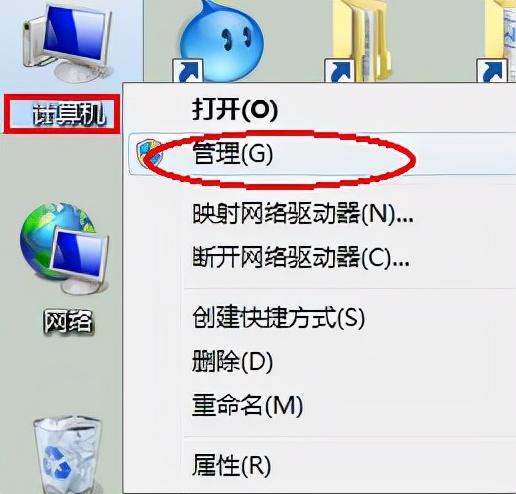
右键单击桌面上的图标计算机
第二步:点击左侧的任务计划程序进行计算机管理,然后选择右侧的创建基本任务(如下图)
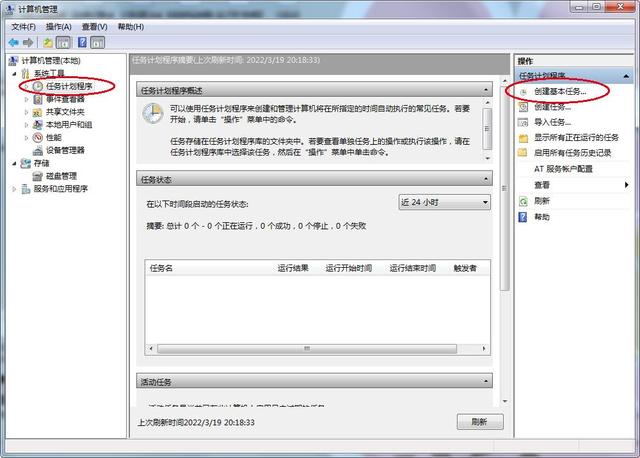
点击左侧的任务计划——然后选择右侧的创建基本任务
第三步:在弹开界面中输入任务名称,然后点击下一步(如下图所示)
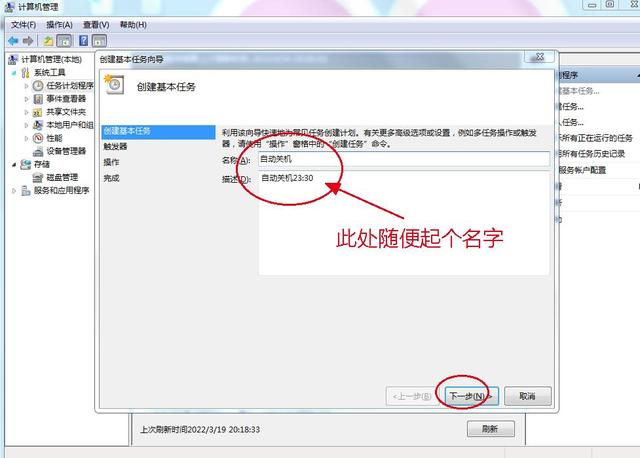
在弹开界面输入任务名
第四步:在弹开界面选择希望任务何时候开始,然后下一步(如下图所示)
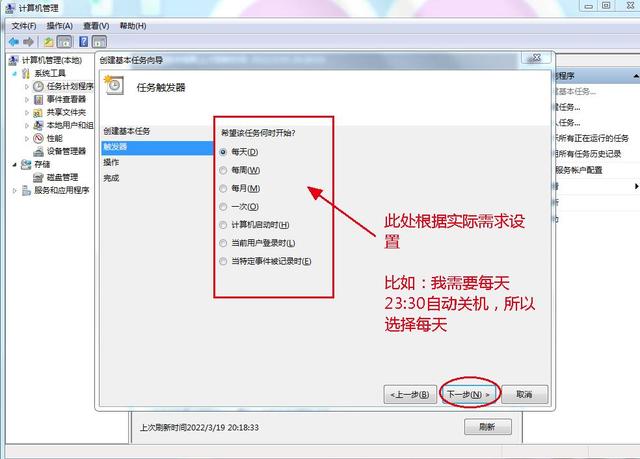
在弹开界面选择希望任务何时候开始
第五步:选择弹开界面的开始时间,然后下一步(如下图所示)
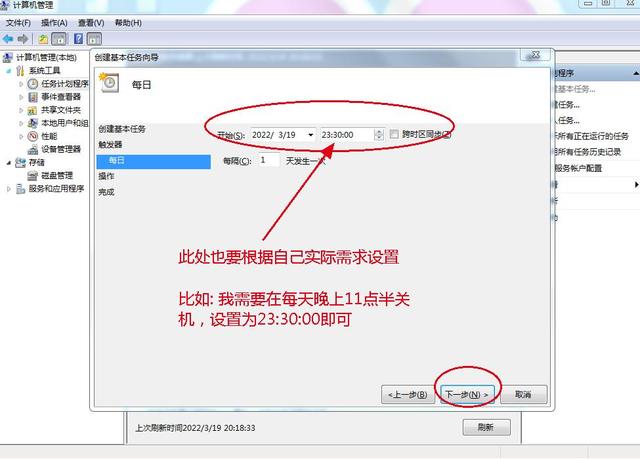
选择弹开界面的开始时间
第六步:直接在弹开界面选择启动程序,然后下一步(如下图所示)
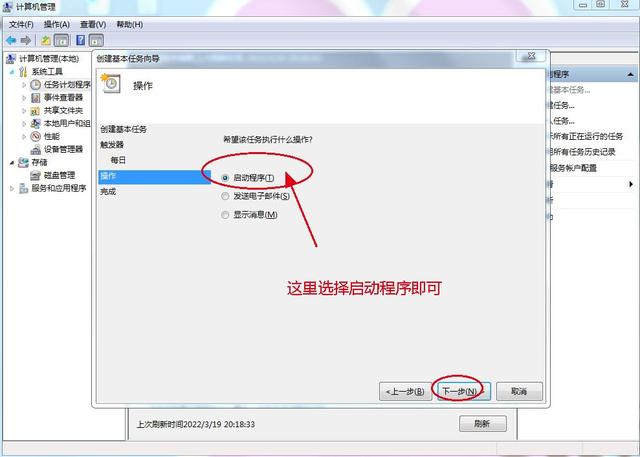
直接在弹开界面选择启动程序
第七步:在程序或脚本中输入Shutdown”,在添加参数中输入-s -t 3600,其中3600代表60分钟后自动关机,可改为10秒后关机。然后下一步(如下图所示)
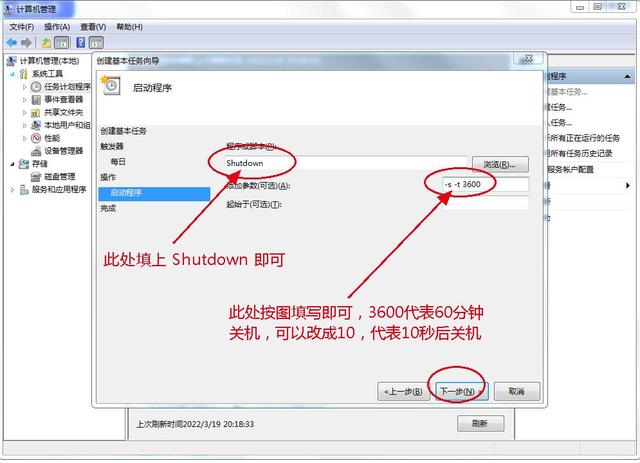
在程序或脚本中输入Shutdown在添加参数中输入-s -t 3600”
第八步:点击完成。比如我每天晚上23:30自动关机(如下图)。
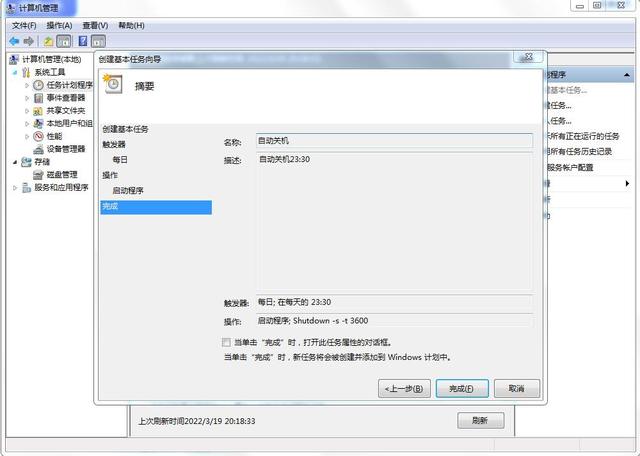
点击完成。例如,我设置每天晚上23:30自动关机
小伙伴们,以上就是windows如有其他意见或不明白,请留言交流!
相关内容推荐:
Windows如何设置计算机系统每天自动关机?
相关内容推荐:Windows如何设置计算机系统每天自动关机?U盘制系统:装U盘PE系统/给硬盘分区/破解开机密码-原始
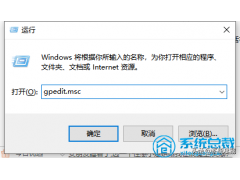
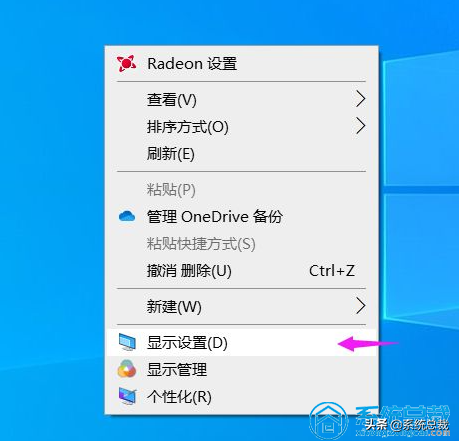

![RedHat服务器上[Errno 5] OSError: [Errno 2]的解决方法](https://img.pc-daily.com/uploads/allimg/4752/11135115c-0-lp.png)

